วิธีรับทีวีผ่าน Wi-Fi การเชื่อมต่อ Samsung Smart TV กับอินเทอร์เน็ตผ่านสายเคเบิล
ผู้นำบางส่วนของสมาร์ททีวี (Smart TV) ในบริษัท Samsung กำลังประสบปัญหาการเชื่อมต่อไร้สายกับอินเทอร์เน็ต ตามกฎแล้วในบ้านสำหรับการเชื่อมต่อไร้สายกับเครือข่ายทั่วโลกควรใช้เราเตอร์ Wi-Fi อย่างไรก็ตาม การขาดความสมบูรณ์แบบของเฟิร์มแวร์ การติดตั้งที่ไม่ถูกต้อง หรือเฟิร์มแวร์อาจเป็นสาเหตุ โดยที่ Samsung TV ไม่ได้เชื่อมต่ออินเทอร์เน็ต ฉันแนะนำไม่ใช่โดยตรงจากเซิร์ฟเวอร์ของบริษัททางอินเทอร์เน็ต
ในส่วนหนึ่งของเอกสารเผยแพร่นี้ เราจะพิจารณาช่วงเวลาต่างๆ สำหรับคุณ ซึ่งจะช่วยคุณแก้ปัญหาบางอย่างเกี่ยวกับ Wi-Fi อย่างที่คุณเห็น อย่าเรียกร้องความยากลำบาก แต่ในขณะเดียวกัน การเชื่อมต่อที่ดีนั้นไม่ได้ราบรื่นเสมอไป และเหตุผลอาจแตกต่างกันที่นี่ แกนเกี่ยวกับvіdomіmenіทำให้เกิด mi และเราจะพูดคุยไกลจากง่ายไปเป็นพับ
ฉันยอมรับว่าคุณได้ติดตั้งและติดตั้งเราเตอร์ Wi-Fi แล้ว และไคลเอนต์ไร้สายสามารถเข้าถึงอินเทอร์เน็ตได้ ถ้าไม่เช่นนั้น (ในรุ่นก้นของ บริษัท TP-Link) พวกเขาอธิบายไว้ก่อนหน้านี้แล้วโดยฉัน ทุกอย่างอธิบายไว้ในบทความแล้ว งาน vibirkovoไม่ได้ทั้งหมดในครั้งเดียว
ก่อนอื่น ให้ลองเสียบปลั๊กจากเต้ารับเป็นเวลา 10 นาที เพื่อที่ฉันจะได้เปิดทีวีอีกครั้ง (แล้วปิดเครื่อง) ด้วยวิธีนี้ คุณจะเปลี่ยนชุดทีวีเป็นโหมดเพิ่มความคมชัดและมีความคล่องตัวสูง เพียงเปลี่ยนชุดทีวีเป็นสถานะการทำงานปกติอย่างง่ายดายและไม่ลำบาก
หากตัวเลขนี้ใช้ไม่ได้ ให้ลองใช้วิธีการที่อธิบายไว้ด้านล่าง ความสำเร็จ!
เราแสดงความถูกต้องของโมดูล Wi-Fi ที่ติดตั้ง
ฟังดูไม่น่าเบื่อ แต่เราอยู่ตรงหน้าคุณแล้วที่จะเปลี่ยนความจริงที่ว่าทีวีรุ่นของคุณสามารถมีโมดูล Wi-Fi ได้ เนื่องจากไม่มีโมดูล Dartless คุณจึงสามารถซื้ออแด็ปเตอร์ Wi-Fi อื่นสำหรับรุ่นของคุณได้ สมมุติว่าการรองรับ Wi-Fi ในรุ่นของคุณนั้นจำเป็นต้องย้อนกลับการทำงานของโมดูลไร้สาย
1. ไปที่ทีวีที่ "เมนู" - "Pidtrimka" - "กลับไปที่ Samsung" แล้วลงไปด้านข้าง หากมีเลขศูนย์ในแถวที่อยู่ MAC (ID ที่ไม่ซ้ำกัน) ขีดกลางหรือค่าอื่นๆ ที่เหมือนกัน โมดูล WI-Fi ของทีวีจะไม่ทำงาน ให้เสียงกรานด้านนี้ระบุที่อยู่ MAC สองแห่ง หนึ่งสำหรับดาร์ทและอีกอันสำหรับการเชื่อมต่อแบบมีสาย คุณยังสามารถดูค่าของที่อยู่ MAC สำหรับที่อยู่ได้: "เมนู" - "Merezha" - "Stand merezhі"

ขึ้นอยู่กับการเชื่อมต่อที่สร้างไว้ (แบบมีสายหรือไร้สาย) ที่อยู่ MAC จะถูกนำเสนอโดยอัตโนมัติสำหรับโหมดที่เลือก เพื่อให้แน่ใจว่าการเชื่อมต่อถูกต้องหรือโมดูล Wi-Fi เสีย ให้สร้าง การเชื่อมต่อโดยตรง. สำหรับผู้ที่คุณสามารถใช้สมาร์ทโฟนและเปิดใช้งานจุดเชื่อมต่อใหม่ จากนั้นลองเชื่อมต่อจากทีวี อินเทอร์เน็ตบนมือถือ. หากเชื่อมต่อ Wi-Fi หรือเครือข่ายล่ม ให้ไปที่เครือข่ายเฉพาะเพื่อเปลี่ยนเพิ่มเติมหรือในศูนย์บริการไซเบอร์ของบริษัท Samsung
2. ทันทีที่เชื่อมต่อโทรศัพท์มือถือ ให้เปลี่ยนความเสถียรและความแรงของสัญญาณไร้สายเป็นเราเตอร์ Wi-Fi และหากจำเป็น ให้เปลี่ยนไปใช้ช่องสัญญาณอื่น สิ่งที่มีอิทธิพลต่อคุณภาพของสัญญาณ แต่เกี่ยวกับสิ่งเหล่านั้นและเลือกความสนใจน้อยในสถิติในช่วงต้น คุณสามารถทดลองด้วยโหมด "อัตโนมัติ" และ 11 ช่องสัญญาณและเปลี่ยนความถี่จาก 2.4 เป็น 5 หรือมากกว่า
3. พยายามสร้าง การเชื่อมต่อแบบไร้สายโดยอัตโนมัติ สำหรับเราเตอร์ Wi-Fi ที่คุณต้องการเปิดใช้งานฟังก์ชันเซิร์ฟเวอร์ DHCP และ โหมดอัตโนมัติพยายามสร้างการเชื่อมต่อจากทีวี มีการอธิบายวิธีเข้าถึงอินเทอร์เฟซของภาคผนวก merezhny
4. ผู้ให้บริการอินเทอร์เน็ตอาจบล็อกที่อยู่ IP ของเซิร์ฟเวอร์ Samsung กลับไปที่ตำแหน่งผู้บัญชาการของคุณและบันทึกช่วงเวลาเหล่านี้ หากทุกอย่างเป็นไปตามระเบียบและไม่มีการปิดกั้น ให้ไปต่อ
5.ลองดูแต่เพื่อความชัดเจนของของใหม่ เฟิร์มแวร์อย่างเป็นทางการ Obov'yazkovo novіtїї ในสิ่งพิมพ์ก่อนหน้านี้ ฉันเขียนวิธีแฟลชเราเตอร์ ก่อนที่เราจะพูด เนื่องจากคุณได้รับรางวัลเราเตอร์ Wi-Fi ซึ่งบริษัทผู้ให้บริการได้กรุณามอบการติดตั้งแบบเย็บติดมาให้คุณ จากนั้นหลังจากอัปเดตเฟิร์มแวร์ใหม่ ทีวีอาจไม่สามารถเชื่อมต่อกับทีวีใหม่ได้
ข้ามการตั้งค่าการวัดบนทีวีและเปลี่ยนมาตรฐาน
ถ้าความชั่วหมดไป ก็ถึงเวลาโยนทิ้ง ฟันดาบทีวีในโรงงาน. จาก "เมนู" เป็นไปไม่ได้ที่จะเปิดและเข้าสู่ "บริการเมนู" และ vikonate ระบบ
1. ปิดทีวีและ รีโมทกดปุ่มอย่างรวดเร็ว "ข้อมูล" - "เมนู" - "ปิดเสียง" - "เปิดเครื่อง" และสมาร์ททีวีจะเปลี่ยนเป็นโหมดเมนูบริการ
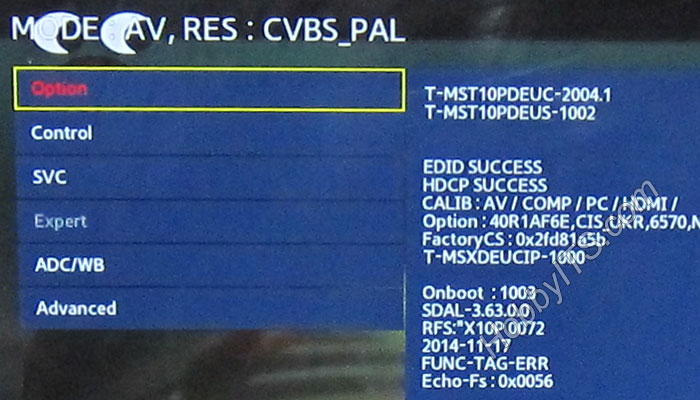
ที่นี่จำเป็นต้องเลือกรายการ "ตัวเลือก" แล้วกดอินพุต (Enter) เลือกฟังก์ชัน "Factory Rezet" และตรวจสอบจนกว่ากระบวนการจะสิ้นสุด
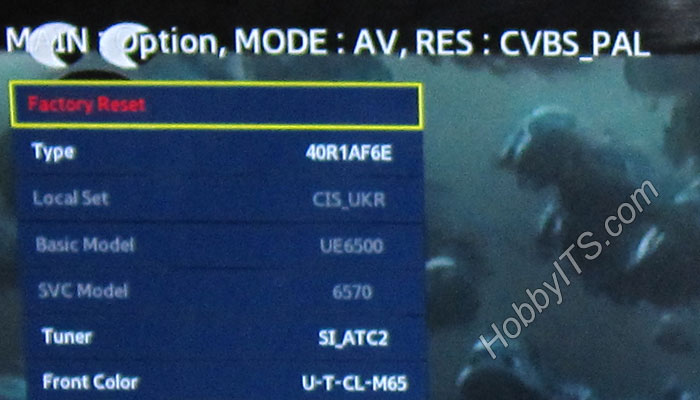
ปิดทีวี (ราวกับว่าคุณไม่ปิดตัวเอง) เพื่อออกจาก " เมนูบริการ“Quilin สำหรับ 10 คน หากคุณเปิด Smart TV และรีเซ็ตใหม่ทั้งหมดอีกครั้ง ขอการวัดอีกครั้งและเปลี่ยนรหัสผ่านสำหรับความซ้ำซากจำเจอย่างน้อย 8 ตัวอักษร ไม่ได้ช่วยอะไร? ฉันให้การสาธิต...
2. ลองลงทะเบียนเซิร์ฟเวอร์ DNS สาธารณะด้วยตนเองใน Google 8.8.8.8 หรือ 8.8.4.4 ทำการเชื่อมต่อ ตัวอย่างเช่นหากที่อยู่ของเกตเวย์ของเราเตอร์คือ 192.168.1.1 จากนั้นในการตั้งค่าคุณสามารถป้อนค่าต่อไปนี้:
ที่อยู่ IP: 192.168.1.103
หน้ากาก Pdmerezhi: 255.255.255.0
ประตู: 192.168.1.1
เซิร์ฟเวอร์ DNS: 8.8.8.8 (หรือ 192.168.1.1)
ปิดใช้งานฟังก์ชัน DHCP บนเราเตอร์ก่อน
3. หากคุณลบล้างมาตรฐาน N ให้แทนที่ความถูกต้องของ WPA2-PSK แทนที่ประเภท AES และแทนที่การเชื่อมต่อ คุณสามารถลองอีกครั้งเพื่อเปิดใช้งานการเข้ารหัสสำหรับ ปาดตาข่าย Wi-Fi ที่เราเตอร์
4. หากเปิดใช้งาน "การควบคุมการเข้าถึง" บนส่วนขยายที่เชื่อมต่อ เราเตอร์ของคุณอาจบล็อกที่อยู่ IP ของทีวี ปิด "การควบคุมการเข้าถึง" เป็นเวลาหนึ่งชั่วโมงหรือสร้างกฎทันทีที่เปลี่ยนที่อยู่ MAC ของทีวีเพื่อไม่ให้ผ่านการตรวจสอบ
5. เมื่อไร ดาวสกปรก, ping สูงและปัญหาอื่น ๆ สามารถเอาชนะได้ ตั้งค่าพอร์ตอินพุตเป็น 9441 และเลือกโปรโตคอล UDP
สมาร์ททีวีเป็นที่นิยมกันอย่างแพร่หลาย เข้าถึงอินเทอร์เน็ตได้โดยตรง ทำให้ทีวีรับรู้ถึงความเป็นไปได้มากมาย ตอนนี้คุณสามารถชนะโปรแกรมและบริการที่หลากหลาย แฮงเอาท์วิดีโอ และภาพยนตร์จำนวนมาก คุณจึงสามารถรับชมออนไลน์ได้ และเพื่อให้ได้สมาร์ททีวีอย่างเต็มประสิทธิภาพ คุณจะต้องเชื่อมต่ออินเทอร์เน็ต
คุณสามารถเชื่อมต่อสมาร์ททีวีรุ่นกับอินเทอร์เน็ตโดยใช้สาย LAN เพิ่มเติมรวมทั้ง Wi-Fi Wi-Fi. เราดูแล้ว จำเป็นต้องระบุว่า ยกเว้นการเชื่อมต่อไร้สาย เป็นไปได้ที่จะตำหนิปัญหาสำหรับความเร็วอินเทอร์เน็ต Tse หมายความว่าด้วยวิธีนี้ การเชื่อมต่ออาจถูกระงับเป็นเวลาหนึ่งชั่วโมงเพื่อตรวจสอบเนื้อหาออนไลน์ เช่นเดียวกับ galma และการเขียนซ้ำในโปรแกรมหุ่นยนต์ Garniy อินเทอร์เน็ตช่องสัญญาณรวมถึงตัวเลือกของเราเตอร์ yak_sny ช่วยลดอาการเชิงลบทั้งหมดซึ่งสามารถตำหนิได้เมื่อเชื่อมต่อ Wi-Fi
ดูวิธีเชื่อมต่อ Wi-Fi เราจะวิเคราะห์พลังให้มากที่สุด วิธีเชื่อมต่อ Samsung Smart TV กับอินเทอร์เน็ตผ่าน Wi-Fi คุณ obov'yazkovo zіtknetesyaที่มีความแตกต่างของ deakim ใน nastuvanni drotovogo z'єdnannya แต่มีรายงานว่ามีการตรวจสอบ
การเชื่อมต่อแบบไร้สาย วี- fi
ในการเชื่อมต่อ Samsung Smart TV กับอินเทอร์เน็ตผ่าน Wi-Fi คุณต้องมีแม่ เราเตอร์ไร้สายเช่นเดียวกับตัวทีวีเองที่มีความผิดฐานบูติ wifi ไร้สายอะแดปเตอร์ หากไม่ได้ติดตั้งอะแดปเตอร์ดังกล่าวในรุ่นของคุณ ไม่ต้องกังวล คุณสามารถซื้ออะแดปเตอร์ USB ที่เหมาะสมได้ ซึ่งจะดีกว่าสำหรับทีวีรุ่นของคุณ อะแดปเตอร์ดังกล่าวเชื่อมต่อกับทีวีและให้คุณเชื่อมต่อกับเครือข่ายไร้สาย

ครั้งแรกที่เชื่อมต่อกับหุ่นยนต์อินเทอร์เน็ตบนทีวี ถัดจากการเชื่อมต่อกับ ความพอดีเราเตอร์แบบไม่มีรูท Dosit มักจะkoristuvachі, yakіไม่สามารถzdіysniti bezdrotovoe podklyuchennya ถามเรา ในกรณีที่เกิดความล้มเหลว เป็นความผิดของเราเตอร์ที่กำหนดค่าไม่ถูกต้อง
เป็นครั้งแรก ให้ดูเมนูทีวีของคุณ คุณสามารถทำได้โดยกดปุ่ม "เมนู" บนรีโมทคอนโทรล ไปที่ "Merezh" จากนั้นไปที่ "Building the Merezh"
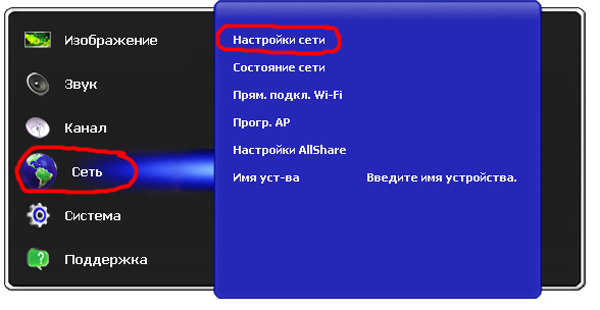
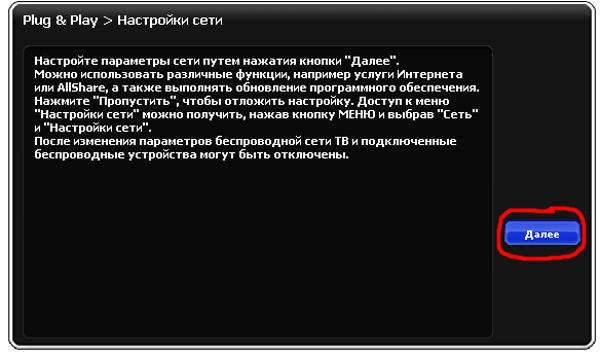
นับจากนี้เป็นต้นไป การโจมตีจะฟื้นคืนชีพ รายละเอียดทั้งหมดจะเกี่ยวข้องกับวิธีนี้ ซึ่งในกรณีนี้ คุณจะต้องเชื่อมต่อ Samsung Smart TV กับอินเทอร์เน็ตผ่าน Wi-Fi
วิธีแรก
เราเลือกจุด "Bezdrotove" และกด "Dali"
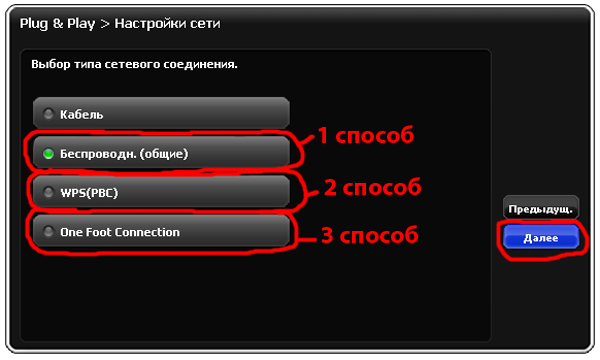
หน้าต่างพิเศษจะปรากฏขึ้นบนหน้าจอ ซึ่งจำเป็นต้องระบุ จนกว่าคุณจะวางแผนจะเชื่อมต่อ Vibravshi ฉันจะต้องการสายเรากด "ต้าหลี่"
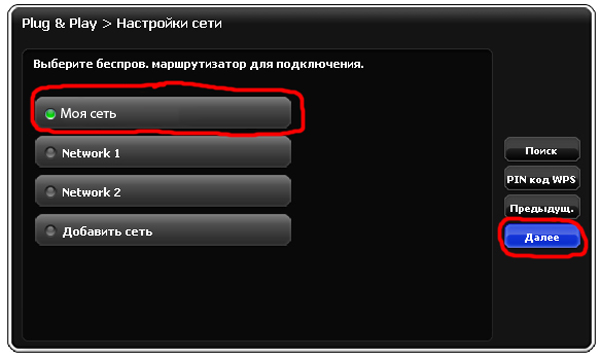
ที่หน้าต่าง คุณต้องป้อนรหัสผ่านของ merezhі กด "ต้าหลี่"
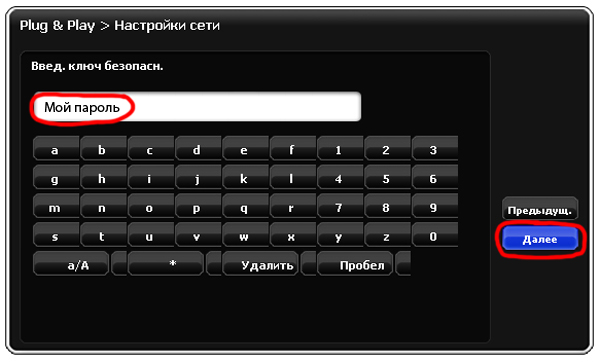
สำหรับการส่งเสริมการขายในการตั้งค่าของชุดทีวี จะแสดงให้ลบพารามิเตอร์ตามลำดับโดยอัตโนมัติ ด้วยวิธีนี้ การปรับพารามิเตอร์จะเป็นอิสระโดยปราศจากความช่วยเหลือจากคุณ การเชื่อมต่อ Samsung Smart TV กับอินเทอร์เน็ตผ่าน Wi-Fi เสร็จสมบูรณ์ เพื่อแสดงที่โพวิดเน่วิคโน

หากทีวีไม่สามารถเข้าถึงอินเทอร์เน็ตได้ จำเป็นต้องป้อนพารามิเตอร์ของเครือข่ายโดยอิสระ ให้ไปที่รายการ "การตั้งค่า IP" เราตั้งค่าโหมด "แมนนวล" และจดพารามิเตอร์ที่จำเป็นทั้งหมดของการวัด
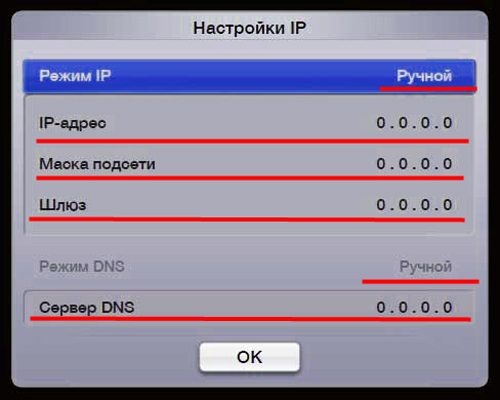
อีกทางหนึ่ง
Є เพิ่มเติม วิธีสวีเดนเชื่อมต่อ Samsung Smart TV ของคุณกับอินเทอร์เน็ตผ่าน Wi-Fi ไม่จำเป็นต้องใช้วันหยุด เฆี่ยนด้วยมืออย่างไรก็ตาม ในการใช้วิธีนี้ เราเตอร์ของคุณต้องสนับสนุนเทคโนโลยี WPS (บนเราเตอร์แบบไร้สาย คุณสามารถใช้ปุ่ม WPS) Vіknіvіknіประเภท merezhnogo z'єdnannyaเลือก "WPS" และกด "Dal" หลังจากนั้น ให้กดปุ่ม WPS บนเราเตอร์ไร้สายสองปุ่ม สูงสุดสามครั้ง การเชื่อมต่อถูกสร้างขึ้นโดยอัตโนมัติ
วิธีที่สาม
อีกวิธีที่น่าทึ่งในการเชื่อมต่อ Samsung Smart TV กับอินเทอร์เน็ตผ่าน Wi-Fi เทคโนโลยีหนึ่งการเชื่อมต่อที่เท้า (เราเตอร์ของคุณมีความผิดใน เทคโนโลยี tsyu). ในการเลือกประเภทการเชื่อมต่อแบบ Tethered ให้เลือก "One Foot Connection" แล้วกด "Dali" ติดตั้งเราเตอร์ไร้สายบน จอภาพขนาดเล็กมุมมองของทีวี (25 เซนติเมตรหรือน้อยกว่า) การเชื่อมต่อจะเริ่มโดยอัตโนมัติ หลังจากนั้นการเชื่อมต่อกับอินเทอร์เน็ตจะเสร็จสมบูรณ์
วิธีที่สี่
วิธีการถ่ายโอนเทคโนโลยี Plug & Access นี้ (เฉพาะถ้าคุณมีวิธีที่เราเตอร์ของคุณรองรับ) ดังนั้นคุณต้องมีแฟลชไดรฟ์เปล่า ใส่แฟลชไดรฟ์ลงในเราเตอร์และปฏิบัติตามตัวบ่งชี้บนเราเตอร์ เอื้อมมือออกไปจนถึงช่วงเวลาที่คุณหยุดกะพริบและถอดแฟลชไดรฟ์ออกอย่างกล้าหาญ... หลังจากนั้น คุณต้องเสียบแฟลชไดรฟ์เข้ากับทีวีและเปิดตาจนกว่าจะหยุด ปรับอัตโนมัติตาข่ายไร้เป้า พวกเราสามคนได้รับการฟื้นฟู วิถีเดนมาร์กให้คุณเชื่อมต่อ Samsung Smart TV กับอินเทอร์เน็ตผ่าน Wi-Fi ได้อย่างดีที่สุด
Visnovki
เราดูทุกวิธีในการเชื่อมต่อทีวี Samsung จากฟังก์ชันอัจฉริยะกับอินเทอร์เน็ต อย่างไร้ความปราณี. Yak V สามารถเปลี่ยนแปลงได้โดยใช้วิธีการสองสามวิธีในการพับและ swidkistyu nalashtuvannya เลือกการเชื่อมต่อที่ดีที่สุดและเพลิดเพลินกับโอกาสทางอินเทอร์เน็ตทั้งหมด
Yakshcho คุณได้เพิ่ม Samsung TV จากฟังก์ชั่นดูทีวีผ่าน อินเทอร์เน็ตสมาร์ททีวีนั้นคุณไม่ต้องเสียเวลาแก้ไขอะไรมากมาย ในการใช้ฟังก์ชัน Smart TV จำเป็นต้องเชื่อมต่ออินเทอร์เน็ต และแนะนำให้ใช้ความเร็ว 10-20 Mbps ขึ้นไป
การทำงานของ Smart TV นั้นเป็นไปไม่ได้หากไม่มีอินเทอร์เน็ต คุณสามารถเชื่อมต่อกับคอมพิวเตอร์ของคุณด้วยวิธีต่อไปนี้: ผ่านสายเคเบิลจากเราเตอร์ ช่วยwi-fiตลอดจนเทคโนโลยี WPS, Plug & Access และ One Foot Connection เช่นเดียวกับเมนู "Finishing the Lines" เช่น Samsung ที่มีลักษณะดังนี้:
การเชื่อมต่อแบบมีสาย (LAN)
วิธีที่ง่ายที่สุดและดีที่สุดในการเชื่อมต่อ Smart TV คือสายเคเบิลที่แข็งแรง หากเราเตอร์อยู่ในโหมด DHCP (นั่นคือในโหมดการกระจายที่อยู่ IP อัตโนมัติ) ก็เพียงพอที่จะเสียบสายอินเทอร์เน็ตเข้ากับพอร์ต LAN พิเศษที่ด้านหลังของทีวี มิฉะนั้น คุณจะต้องดำเนินการดังต่อไปนี้:
- เชื่อมต่อสายอินเทอร์เน็ตเข้ากับพอร์ต LAN พิเศษที่แผงด้านหลังของทีวีของคุณ
- เลือก "แก้ไขตาข่าย" -> "สายเคเบิล" ที่นี่คุณต้องป้อนที่อยู่ IP ด้วยตนเอง (โทร 192.168.1.2 โปรดตรวจสอบที่เราเตอร์เอง) มาสก์สำหรับที่อยู่ (มาตรฐานคือ 255.255.255.1) เกตเวย์ (ฉันรู้อีกครั้งมักจะยอมรับ ค่า 192.168.1.1 แต่คุณต้องดูจามรี) , เซิร์ฟเวอร์ DNS - (8.8.8.8).
- หลังจากป้อนข้อมูลที่ต้องการแล้ว ให้กดปุ่ม OK
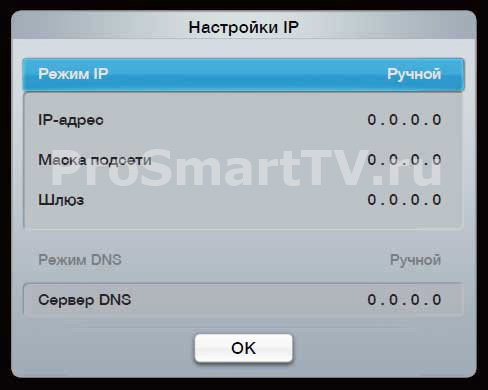
การเชื่อมต่อไร้สาย (wi-fi)
อีกทางหนึ่ง การเชื่อมต่อที่ชาญฉลาดทีวี - bezdrotovy, wi-fi หากทีวีไม่มีตัวส่งสัญญาณ Wi-Fi ในตัว คุณต้องซื้ออุปกรณ์พิเศษ อแดปเตอร์ไร้สายและเสียบเข้ากับพอร์ต USB ปัญหาสามารถแก้ไขได้หากมีการเข้ารหัสแบบเก่า เช่น TKIP, TKIP AES หรือ WEP
ในการตั้งค่าการเชื่อมต่อกับอินเทอร์เน็ต ให้ทำตามขั้นตอนเหล่านี้:
- ไปที่เมนู "แก้ไขตาข่าย" -\u003e "ไม่โผ"
- รายการวันที่ใช้ Wi-Fi ได้จะปรากฏขึ้น เลือกขนาดที่คุณต้องการ หากคุณติดงอมแงม คุณต้องป้อนตัวระบุด้วยตนเอง (SSID) มาใส่รหัสผ่านกัน
- การเชื่อมต่อ Wi-Fi ส่วนใหญ่ได้รับการกำหนดค่าในโหมด DHCP และหลังจากป้อนรหัสผ่าน TB จะลบการตั้งค่าที่จำเป็นทั้งหมดโดยอัตโนมัติและเชื่อมต่อได้สำเร็จ ถ้าไม่เช่นนั้น ก็จำเป็นต้องมีฟังก์ชันที่คล้ายกัน ราวกับว่าเชื่อมต่อผ่านสายเคเบิล - ป้อนที่อยู่ IP เกตเวย์ มาสก์สื่อ และเซิร์ฟเวอร์ DNS
- จากนั้นกด OK และตรวจสอบผลลัพธ์ของการดำเนินการ
เชื่อมต่อกับชายแดนเพื่อขอความช่วยเหลือ WPS
นอกจากนี้ยังมีวิธีที่ชาญฉลาด WPS เทคโนโลยีผู้ชนะ (ที่ เราเตอร์ TP-Linkเรียกฟังก์ชันเหล่านี้ - QSS) จำเป็นที่เราเตอร์และทีวีจะต้องรองรับฟังก์ชันนี้ วิธีเชื่อมต่อกับวิธี cim:
- เปิดรายการเมนู "พารามิเตอร์" -> "WPS"
- ค้นหาปุ่ม WPS บนเราเตอร์ กดและกดค้างไว้หนึ่งชั่วโมง ส่งเสียงกระบวนการนี้ในไม่กี่วินาที แต่ในบางกรณีอาจใช้เวลานานถึง 1 ชั่วโมง hvilin
- ผลการเชื่อมต่อจะปรากฏบนหน้าจอทีวี
เช่นเดียวกับ bachite ด้วยเทคโนโลยีที่แตกต่างกัน คุณไม่จำเป็นต้องป้อนการปรับแต่งประจำปี ทุกอย่างจะถูกลงทะเบียนโดยอัตโนมัติ ที่ tsomu їїเป็นข้อดีอย่างมาก
การเชื่อมต่อทีวีกับชายแดนเพื่อรับความช่วยเหลือจากเทคโนโลยี Plug & Access
อีกทางเลือกหนึ่งสำหรับการเชื่อมต่อทีวีกับอินเทอร์เน็ตคือเทคโนโลยี Plug & Access เพิ่มเติม เทคโนโลยีนี้ได้รับการพัฒนาโดย Samsung และไม่ใช่เราเตอร์ทั้งหมดที่รองรับ ดังนั้นจึงเป็นการบิดเบือนเล็กน้อยในคำอธิบายว่าฟังก์ชันนี้คืออะไร หากต้องการเชื่อมต่อด้วยวิธี cim ให้ทำตามนี้:
- ใส่แท่ง USB (แฟลชไดรฟ์) ลงในเราเตอร์
- Dock เพื่อให้ไฟแสดงสถานะของจุดเข้าใช้งานของคุณกะพริบ หลังจากนั้นจึงดึงแฟลชไดรฟ์
- ใส่แฟลชไดรฟ์ลงใน ช่องเสียบยูเอสบีทีวีของคุณ
- ตรวจสอบสักครู่ ทุกอย่างจะถูกตรวจสอบโดยอัตโนมัติ
- หลังจากเชื่อมต่ออินเทอร์เน็ตสำเร็จแล้ว ให้ซื้อแฟลชไดรฟ์ USB คุณก็พร้อมแล้ว
เมื่อสมาร์ททีวีเหล่านี้เชื่อมต่อกับอินเทอร์เน็ต ฟังก์ชันสมาร์ททีวีจะเป็นไปได้
ทบทวน IPTV บน Samsung Smart TV อีกครั้ง
IPTV เรียกอีกอย่างว่าการกระจายเสียง IP TV - เทคโนโลยีใหม่การตรวจสอบช่องทีวีทางอินเทอร์เน็ต ข้อได้เปรียบหลักของ IPTV คือการโต้ตอบ ซึ่งไม่ใช่กรณีที่มีผู้แพร่ภาพกระจายเสียงทางโทรทัศน์ที่ยอดเยี่ยม จากรายชื่อโปรแกรม คุณสามารถเลือกหนังได้เอง มีอะไรให้ประหลาดใจ หยุดรีวิวชั่วคราว ย้อนรีวิว ลบหมายเหตุเกี่ยวกับโปรแกรม ทำซ้ำได้ การควบคุม Batkivฯลฯ
สำหรับผู้แจ้งเบาะแส IPTV ทีวีมาตรฐานจำเป็นต้องซื้อคำนำหน้าที่เหมาะสม อย่างไรก็ตาม สำหรับความช่วยเหลือของ Smart TV คุณสามารถรับ IPTV ได้โดยเพียงแค่ติดตั้ง ภาคผนวกพิเศษจาก Samsung Apps ในฐานะผู้ให้บริการ 3 บริจาคเพื่อ รีวิว IPTVคุณสามารถดู nStreamLmod, 4TV และอื่นๆ
เทคโนโลยี Samsung Smartทีวีกลายเป็นทีวีที่มีประโยชน์และได้รับความนิยมอย่างแข็งขัน Vykoristirovat Smart TV เพื่อการขยายความเป็นไปได้ของโทรทัศน์ที่บ้านของคุณ
สวัสดีตอนบ่าย.
ในส่วนอื่นๆ ของโลก การพัฒนาเทคโนโลยีดำเนินไปอย่างรวดเร็วจนดูเหมือนเหลือเชื่อเมื่อวานนี้ - ความเป็นจริงในปัจจุบัน! ฉันพูดก่อนหน้านี้ว่าวันนี้โดยไม่ต้องมีคอมพิวเตอร์คุณสามารถดูด้านอินเทอร์เน็ตประหลาดใจกับวิดีโอบน youtube และทำงานบนอินเทอร์เน็ตเพื่อขอความช่วยเหลือทีวีได้มากขึ้น!
แต่ไวน์ชนิดใดที่สามารถเชื่อมต่อกับอินเทอร์เน็ตได้ ในบทความนี้ ฉันต้องการใช้งาน Samsung Smart TV ยอดนิยมในช่วงเวลาที่เหลือของชั่วโมง ดู Smart TV + Wi-Fi ที่ปรับปรุงแล้ว (บริการดังกล่าวในร้าน พูดน้อย ทำได้' ไม่พบ) pokrokovo ขยายประเภทอาหารให้กว้างที่สุด
มาเริ่มกันเลย...
ในบทความนี้ ตามที่กล่าวไว้ข้างต้น ฉันจะดูที่แหล่งจ่ายไฟของทีวีบน Wi-Fi เห็นได้ชัดว่า Vzagali คุณสามารถเชื่อมต่อทีวีและเชื่อมต่อด้วยสายเคเบิลกับเราเตอร์ แต่ในกรณีนี้ คุณบังเอิญดึงสายเคเบิล วางลูกดอกไว้ใต้ฝ่าเท้าของคุณ และถ้าคุณต้องการใส่ทีวีเข้าไป - บวกกับมันคือ ข้อผิดพลาด
หากคุณสนใจว่า Wi-Fi ไม่ทำงาน คุณสามารถรับการเชื่อมต่อที่เสถียร บางครั้งการโทรก็อาจขัดข้อง ดีกว่ามากที่จะนอนในเราเตอร์ของคุณ เราเตอร์นี้ใช้งานได้ดีและไม่ตัดสายเมื่อสายไม่ว่าง (ก่อนพูด ให้ตัดสายเมื่อมีภาระสูง ส่วนใหญ่แล้ว เราเตอร์ที่มีโปรเซสเซอร์ที่อ่อนแอ) อินเทอร์เน็ตสวีเดน(สถานที่ที่ยอดเยี่ยมไม่มีปัญหาในเวลาเดียวกัน) - จากนั้นคุณจะมีความเชื่อมโยงและคุณจะไม่พูดพล่อยๆ ก่อนพูดเกี่ยวกับบทความ bula okrema
ขั้นตอนแรกคือการเริ่มตั้งค่าทีวีโดยไม่มีตรงกลางคุณต้องหาแกนว่าอะไร
1) ขึ้นอยู่กับจุดเริ่มต้น - รุ่นทีวีของคุณมีอแด็ปเตอร์ Wi-Fi แม้ว่ามันจะดี แต่ถ้าเป็นไปไม่ได้ สำหรับการเชื่อมต่ออินเทอร์เน็ต คุณต้องมีอแด็ปเตอร์ Wi-Fi ที่เชื่อมต่อผ่าน USB
เคารพ! สำหรับรุ่นสกินของทีวีในของคุณเอง โปรดให้เกียรติเมื่อซื้อ

อะแดปเตอร์สำหรับการเชื่อมต่อ Wi-Fi
2) พืชผลที่สำคัญอีกประการหนึ่งจะเป็น การตั้งค่าเราเตอร์(). เช่นเดียวกับสิ่งก่อสร้างอื่นๆ ของคุณ (เช่น โทรศัพท์ แท็บเล็ต หรือแล็ปท็อป) เช่น การเชื่อมต่อ Wi-Fi กับเราเตอร์ - єอินเทอร์เน็ต - หมายความว่าทุกอย่างอยู่ในระเบียบ Vzagali วิธีแก้ไขเราเตอร์สำหรับการเข้าถึงอินเทอร์เน็ต - นั่นเป็นหัวข้อใหญ่ ยิ่งกว่านั้นมันไม่เข้ากับเฟรมเวิร์กของโพสต์เดียว ที่นี่ฉันจะเพิ่มความแข็งแกร่งให้กับการปรับแต่งโมเดลยอดนิยม:,.
2. การตั้งค่า Samsung Smart TV เพื่อเชื่อมต่ออินเทอร์เน็ตผ่าน Wi-Fi
เสียงเมื่อเริ่มต้นครั้งแรกของทีวี จะออกเสียงการตั้งค่าโดยอัตโนมัติ Shvidshe สำหรับทุกสิ่งจระเข้ตัวนี้คุณพลาดมานานแล้วเพราะ ทีวีเพิ่งเปิดในร้านค้าหรือสามารถส่งไปที่โกดังใดก็ได้
ถึงแม้ว่าสายเคเบิลจะไม่เชื่อมต่อกับทีวี (คู่บิด) ตัวอย่างเช่นจากเราเตอร์เดียวกัน - ข้อผิดพลาดในการล็อคเมื่อสายได้รับการแก้ไขบ่อยกว่าไม่
มาดูขั้นตอนการแก้ไข Pokrokovo กัน
1) ไปทางด้านหลังไปที่การเย็บผ้าแล้วไปที่แท็บ "merezha" เรามักจะเรียกกันว่า "ขึงรั้ว" บนรีโมท ก่อนพูด є ปุ่มพิเศษ"การตั้งค่า" (หรือการปรับแต่ง)
2) ก่อนการกล่าวสุนทรพจน์ทางด้านขวาจะมีการแสดงคำใบ้ว่าแท็บนี้จะใช้กำหนดชื่อเรื่องแบบสตริงและการออกเสียงนั้น อินเทอร์เน็ตฟรีบริการ
4) หากคุณมีทีวีขนาดสั้น โปรดระบุประเภทการเชื่อมต่อที่คุณต้องการ: สายเคเบิลที่ไม่มีสายเคเบิล การเชื่อมต่อ Wi-Fi. ในมุมมองของเรา เราเลือก bezdrotove และการโจมตีของ "ต้าหลี่"
5) เป็นเวลา 10-15 วินาที ทีวีจะมองหา bezdrotovyh merezh ที่ดีที่สุด ซึ่งตรงกลางอาจเป็นของคุณ ก่อนพูด ให้เคารพว่าช่วงของคำขอจะถูกตั้งค่าไว้ที่ 2.4 Hz บวกกับชื่อของเส้นขอบ (SSID) - ที่คุณระบุในการตั้งค่าของเราเตอร์
3. ทำไมทีวีไม่เชื่อมต่อกับอินเทอร์เน็ต?
เห็นได้ชัดว่าสาเหตุที่เครื่องทีวีไม่เชื่อมต่อกับอินเทอร์เน็ตนั้นอาจไม่ใช่เหตุผลส่วนตัว เห็นได้ชัดว่าการตั้งค่าเราเตอร์ผิด ตัวอย่างเช่น สิ่งที่แนบมาอื่น ๆ ชุดทีวี ดังนั้นพวกเขาจึงไม่สามารถเข้าถึงอินเทอร์เน็ตได้ (เช่น แล็ปท็อป) ซึ่งหมายความว่าจำเป็นต้องขุดที่ด้านหลังของเราเตอร์อย่างแน่นอน เช่นเดียวกับสิ่งปลูกสร้างอื่นๆ และชุดทีวีไม่ทำงาน เราจะพยายามพิจารณาเหตุผลสองสามข้อด้านล่าง
1) ขั้นแรก ให้ลองที่ขั้นตอนการตั้งค่าทีวีเมื่อเชื่อมต่อกับเครือข่ายไร้สาย ติดตั้งการตั้งค่า ไม่ได้โดยอัตโนมัติแต่ด้วยตนเอง. เริ่มและเปิดตัวเลือก DHCP (Dynamic Host Configuration Protocol) เป็นเวลาหนึ่งชั่วโมง
จากนั้นคุณต้องไปที่การตั้งค่าของทีวีและกำหนดที่อยู่ IP และเลือกเกตเวย์ (IP ของเกตเวย์ - ที่อยู่ทั้งหมดที่คุณเข้าสู่การตั้งค่าของเราเตอร์โดยเฉพาะ - 192.168 10.1) ).
ตัวอย่างเช่น มาตั้งค่าพารามิเตอร์ต่อไปนี้:
ที่อยู่ IP: 192.168.1.102 (ที่นี่คุณสามารถระบุว่าเป็นที่อยู่ IP ในเครื่องหรือไม่ เช่น 192.168.1.103 หรือ 192.168.1.105 ก่อนพูด ต้องป้อนที่อยู่ซึ่งดีกว่าสำหรับทุกสิ่งในเราเตอร์ TRENDnet ก่อนพูด ฟอร์มรุก - 190)
รูปแบบการแบ่งส่วน: 255.255.255.0
เกตเวย์: 192.168.1.1 (TRENDnet -192.168.10.1)
เซิร์ฟเวอร์ DNS: 192.168.1.1
ตามกฎแล้วหลังจากแนะนำการติดตั้งด้วยตนเอง - ทีวีจะเข้าสู่อุปสรรคไร้สายและปฏิเสธการเข้าถึงอินเทอร์เน็ต
2) ในทางที่ต่างออกไป เนื่องจากคุณได้ดำเนินการตามขั้นตอนในการกำหนดที่อยู่ IP เดียวให้กับทีวีด้วยตนเอง เราขอแนะนำให้คุณเข้าไปที่การตั้งค่าของเราเตอร์อีกครั้งและป้อนที่อยู่ MAC ของทีวีและอุปกรณ์อื่นๆ ลงใน การตั้งค่า - ดังนั้นเมื่อคุณเชื่อมต่อกับสกินโดยไม่ต้องปาเป้า คุณจะเห็นอุปกรณ์สกิน โปรดโพสต์ที่อยู่ IP ในการกำหนดค่าเราเตอร์ประเภทต่างๆ - .
3) ความช่วยเหลืออื่นๆ แค่ได้เปรียบใหม่เราเตอร์และทีวี Vimknіtїхบน whilina-friend จากนั้นvіmknіtอีกครั้งและทำซ้ำขั้นตอนการเฆี่ยน
4) เช่นเดียวกับเมื่อดูวิดีโอทางอินเทอร์เน็ตเช่นวิดีโอจาก youtube คุณ "ตี" อย่างต่อเนื่องในการสร้าง: วิดีโอร้องเพลงหรือกลายเป็น zavantazhuetsya - มากกว่าสำหรับการขาดความเร็ว เหตุผลคือ: เราเตอร์อ่อนแอและเร็วน้อยกว่า (คุณสามารถเปลี่ยนฮาร์ดที่ใหญ่กว่าได้) หรือช่องสัญญาณอินเทอร์เน็ตถูกครอบครองโดยสิ่งที่แนบมาอื่น ๆ (แล็ปท็อปคอมพิวเตอร์บาง) เป็นไปได้ที่จะเปลี่ยนเป็น a อัตราภาษีสวิสที่สูงขึ้นจากผู้ให้บริการอินเทอร์เน็ตของคุณ
5) เช่นเดียวกับเราเตอร์และทีวี พวกเขาอยู่ในห้องต่างๆ เช่น หลังกำแพงคอนกรีตสามกำแพง - เป็นไปได้ว่าเสียงจะสูงขึ้น โดยที่ความเร็วจะเปลี่ยนไปหรือเสียงจะแตกเป็นระยะ เช่นนั้น - ลองใช้เราเตอร์และทีวีที่ตั้งอยู่ใกล้กัน
6) เช่นเดียวกับทีวีและเราเตอร์มีปุ่ม WPS - คุณสามารถลองรับส่วนเสริมในโหมดอัตโนมัติ ซึ่งจำเป็นต้องกดปุ่มบนส่วนขยายเดียวเป็นเวลา 10-15 วินาที และอีกด้านหนึ่ง ไฟล์แนบส่วนใหญ่จะดึงกลับอย่างรวดเร็วและอัตโนมัติ
เกี่ยวกับใครทุกอย่าง ให้สายสัมพันธ์ห่างไกล...
TB พร้อมฟังก์ชั่น Smart TV ไม่มีใครสนใจในเวลาเดียวกัน รุ่นใหม่ปรากฏขึ้นซึ่งเทคโนโลยีทำงานได้ดียิ่งขึ้น อย่างไรก็ตาม แฮ็กเกอร์และ Dos บางตัวไม่สามารถพัฒนา Smart TV ที่ปกติ เสถียร และใช้งานได้ หากคุณสนใจความคิดของฉัน ฉันก็เคารพสิ่งนั้น ระบบที่ดีที่สุดสมาร์ททีวีมาจากแอลจี และแพลตฟอร์ม webOS ใหม่ได้นำพวกเขาไปสู่อีกระดับ
ในบทความนี้ ฉันต้องการจะบอกวิธีเชื่อมต่อ LG TV ของคุณกับอินเทอร์เน็ตผ่าน Wi-Fi กระบวนการเชื่อมโลกเห็นได้จากก้นของรุ่นปี 2013 เป็นไปได้ที่จะปรากฏ obov'yazkovo ได้เตรียมคำแนะนำสำหรับ LG TV ใหม่บนแพลตฟอร์ม webOS หากคุณซื้อทีวีหรือสมาร์ททีวี คุณเพียงแค่ต้องเชื่อมต่ออินเทอร์เน็ต เป็นสิ่งที่จำเป็น มิฉะนั้น ในแง่ของการทำงาน พวกเขาจ่ายเงินไม่กี่เพนนีสำหรับยากู มันจะไม่มีประโยชน์อะไร Be-yaky สมาร์ททีวีและแอลจีในหมายเลขนั้นสามารถเชื่อมต่ออินเทอร์เน็ตผ่าน สายผูก. ผ่านเราเตอร์หรือไม่มีผู้ให้บริการ (ในฐานะผู้ให้บริการvicoristovuєไดนามิกหรือสแตติก IP).
เอล เนื่องจากคุณไม่สามารถวางสายเมชหรือคุณไม่ต้องการ คุณจึงสามารถเชื่อมต่อทีวีผ่าน Wi-Fi กับเราเตอร์ของคุณได้ ทีวีของคุณอาจมีหรือไม่มี Wi-Fi หรือคุณอาจต้องซื้ออุปกรณ์พิเศษที่มีตราสินค้า หมุดเชื่อมต่อกับช่องเสียบ USB ของทีวี ตัวรับ Wi-Fi ธรรมดาไม่ทำงาน มันเป็นสิ่งจำเป็นสำหรับบริษัทเอง ดังนั้น หากคุณเพิ่งตัดสินใจซื้อทีวี และหากคุณต้องการเชื่อมต่อกับอินเทอร์เน็ตสำหรับเทคโนโลยีไร้สาย ให้ซื้อชุดทีวีจาก Wi-Fi สิ่งสำคัญคือต้องประหลาดใจกับลักษณะเฉพาะ ดีที่สุดบนเว็บไซต์อย่างเป็นทางการ
เชื่อมต่อทีวี LG กับอินเทอร์เน็ตผ่าน Wi-Fi
เปิดทีวีแล้วเข้าสู่การตั้งค่าทันทีโดยกดปุ่ม การตั้งค่า.
เปิดแท็บสำหรับการปรับแต่ง เมเรซาแล้วเลือก การเชื่อมต่อ Merezev.
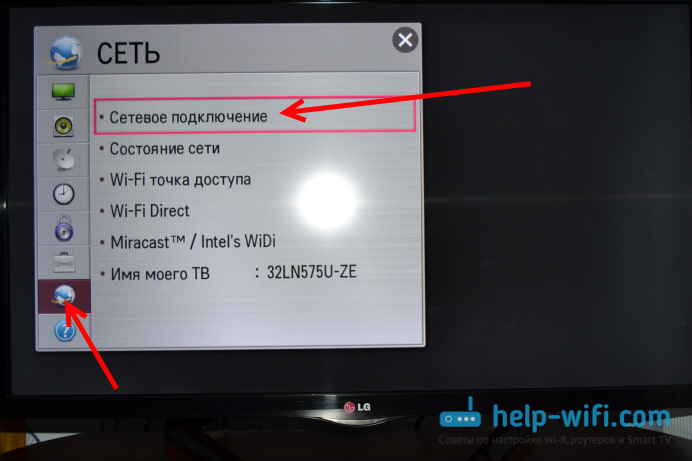
หน้าจอ Bachimo ซึ่งเราเตือนว่า Smart TV มักจะเชื่อมต่อกับอินเทอร์เน็ตและเชื่อมต่อด้วยสายเคเบิลหรือด้วยสายไร้สาย คลิกที่ปุ่ม เชื่อมต่อ.
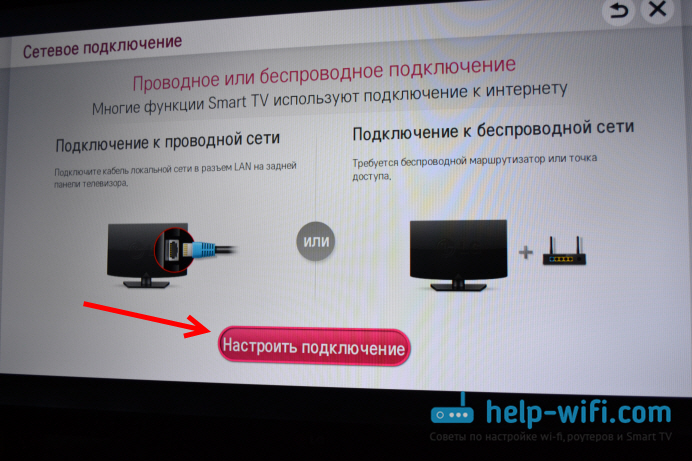
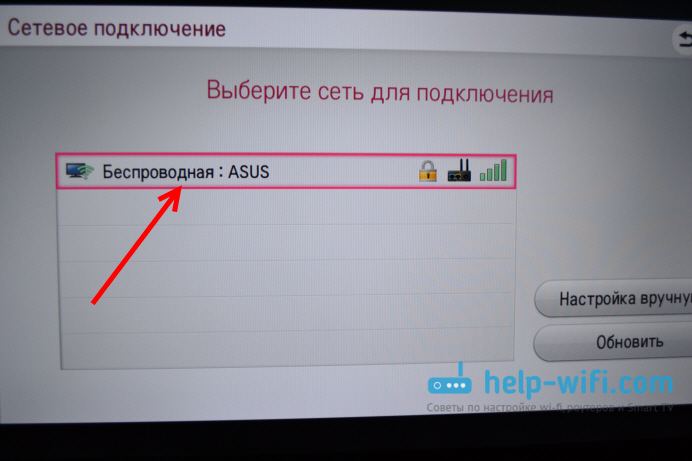
เพื่อขอความช่วยเหลือ แป้นพิมพ์บนหน้าจอเขียนรหัสผ่านด้วยตัวคุณเอง Wi-Fi เมเรซีที่จู่โจม ตกลง. รหัสผ่านต้องมีอย่างน้อย 8 ตัวอักษร ป้อนรหัสผ่านอย่างช้าๆ ด้วยความเคารพ
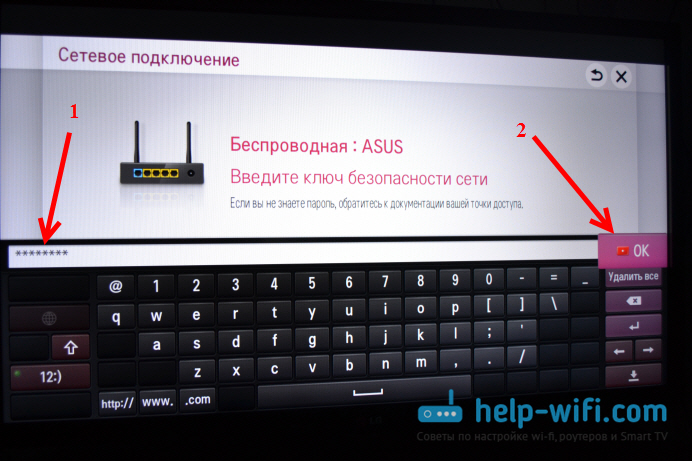
ฉันอยู่ในที่น่ารังเกียจ ตกลงและตรวจสอบว่าทีวีของเรายังคงเชื่อมต่ออินเทอร์เน็ตผ่าน Wi-Fi

คุณต้องตำหนิผู้ที่แจ้งเกี่ยวกับผู้ที่เชื่อมต่อเครือข่ายได้สำเร็จ
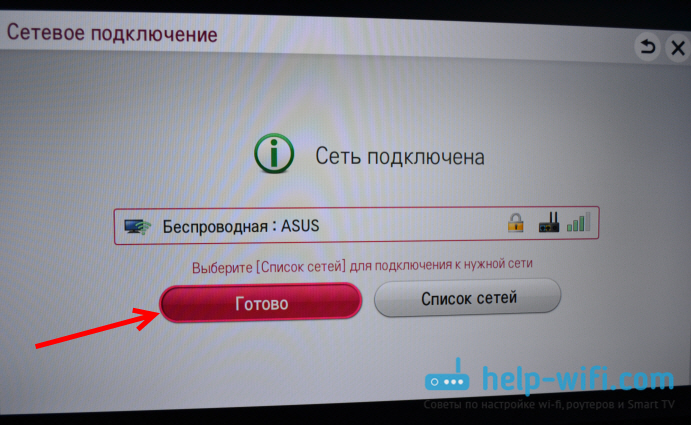
กดปุ่ม พร้อมและคุณสามารถเริ่มใช้อินเทอร์เน็ตได้ ตัวอย่างเช่น คุณสามารถอ่านไซต์ผ่านเบราว์เซอร์ได้ :)
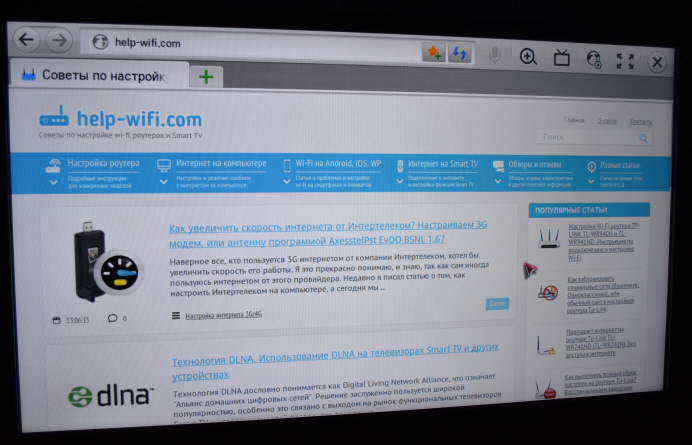
ทันทีที่คุณมีการเชื่อมต่อหนึ่งชั่วโมงมีปัญหาคุณไม่จำเป็นต้องออกไปข้างนอกมิฉะนั้นจะมีการประกาศการอภัยโทษเขียนเกี่ยวกับมันในความคิดเห็นฉันจะพยายามช่วย
หลังจากเชื่อมต่อทีวีจนถึง เราเตอร์ WiFiคุณสามารถเรียกดูไซต์ผ่านเบราว์เซอร์ ติดตั้งโปรแกรม ดูหนังออนไลน์ ฯลฯ










